Создание карточки контрагента в 1С: Предприятие
В 1С есть справочник, в котором хранятся все заведенные карточки контрагентов. В него можно попасть несколькими путями.
Первый — из бокового меню. Нажимаем «Справочники» и выбираем необходимый — «Контрагенты».
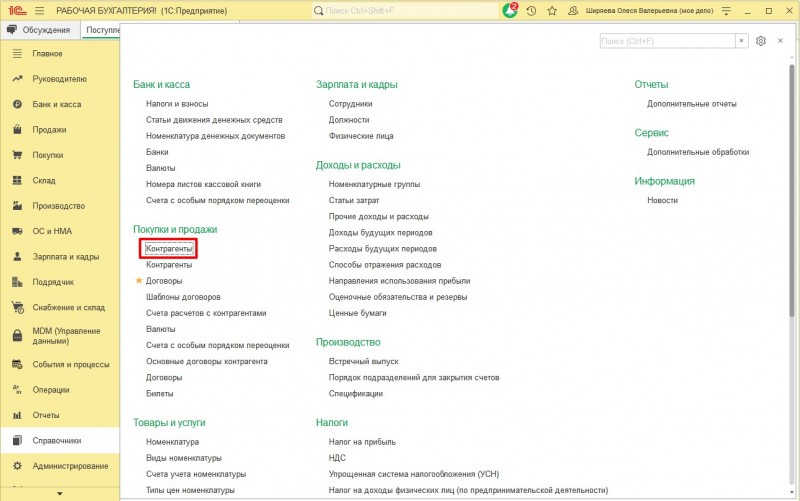
Второй способ — из первичного документа. Например, мы создаем акт. В поле «Контрагенты» необходимо нажать стрелочку, а затем нажать на надпись «Показать все» как на фото ниже.
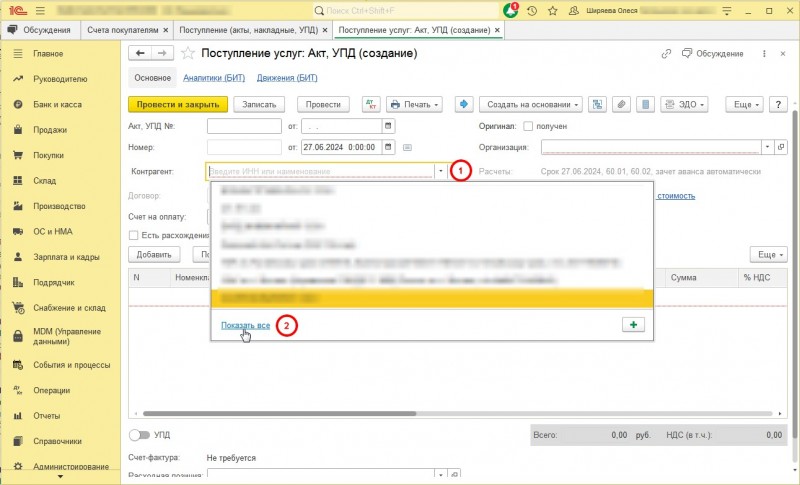
В результате откроется справочник контрагентов.
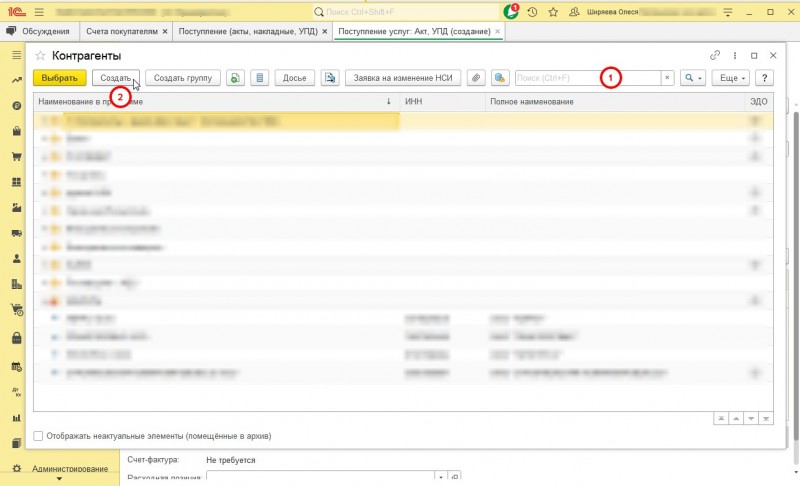
Важно! Перед тем как создать нового контрагента всегда проверяйте его наличие в справочнике через поиск по ИНН. В моей практике часто были ситуации, когда в документе при вводе начала наименования контрагент не находился. А при поиске в справочнике контрагентов по ИНН он вдруг оказывался заведенным. Такая предосторожность убережет вас от дублирования контрагентов и последующих проблем: перенос документов, и платежей на одну карточку, и удаление дублирующей карточки контрагента.
Если контрагента в справочнике 100% нет, то нажимаем кнопку «Создать». Откроется чистая карточка контрагента как на фото ниже.
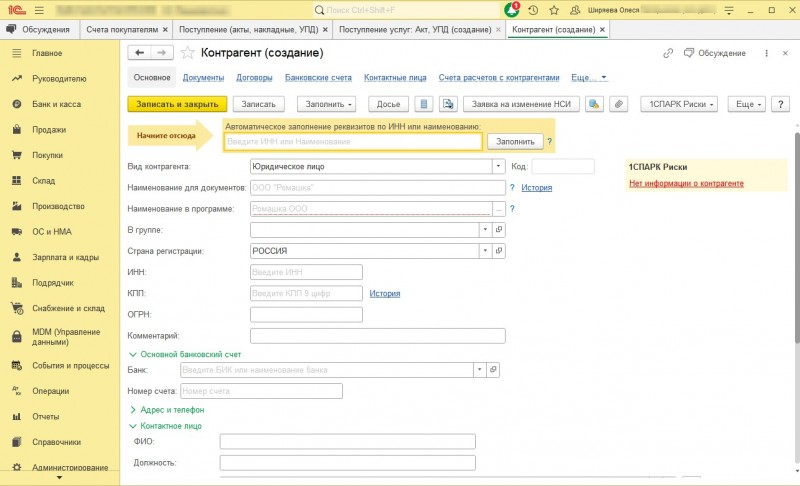
Если у вас подключена функция автозаполнения и проверки контрагентов, то дальше все просто. Вводим ИНН нашего контрагента и нажимаем кнопку «Заполнить». Все остальные поля заполнятся автоматически.
Если же такой функции не подключено, то поля придется заполнять вручную. И тут возникает закономерный вопрос: а если я знаю только ИНН то, где мне взять все остальное?
Выход из этой ситуации заказ выписки из ЕГРЮЛ (для юридических лиц; наример, ООО) или выписки из ЕГРИП (для физических лиц со статусом индивидуальных предпринимателей) на сайте налоговой.
Самый простой способ это сделать — вбить в поисковик фразу «проверка контрагента по инн на сайте налоговой». Вторая ссылка в выдаче будет как раз то, что нам нужно.
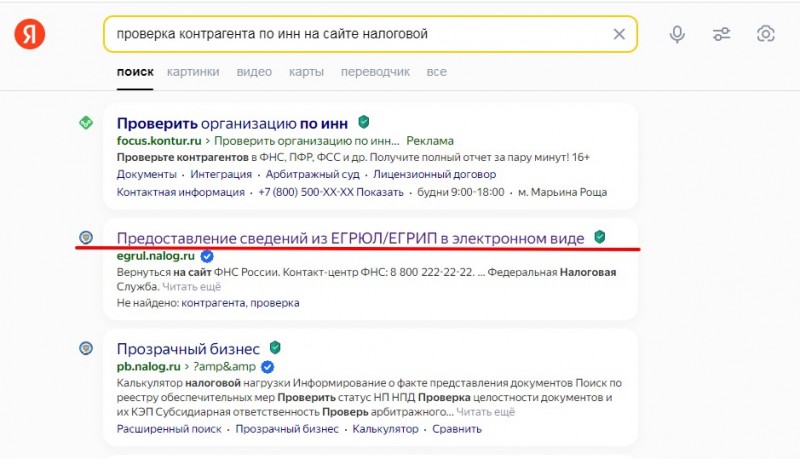
И на сайте налоговой нам остается только ввести ИНН и нажать кнопку «Найти».
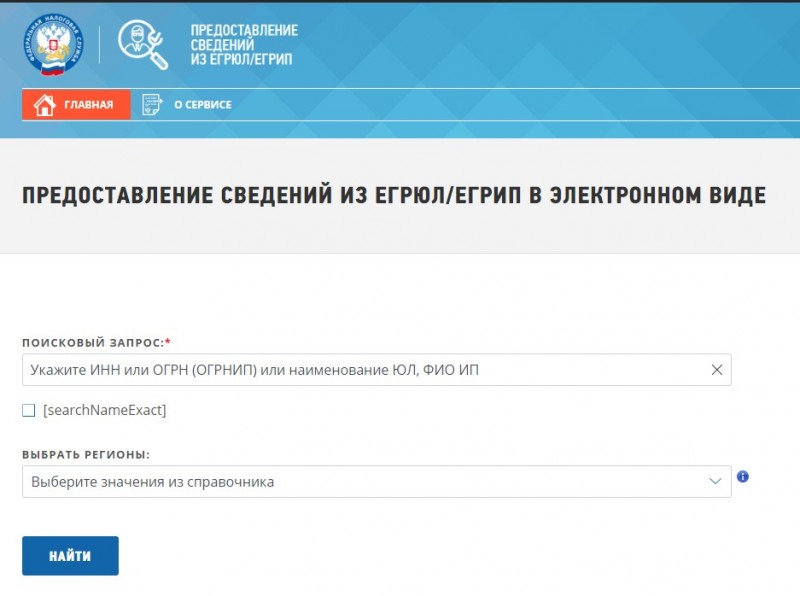
Пример результата выдачи на фото ниже. Остается лишь нажать кнопку «Получить выписку».
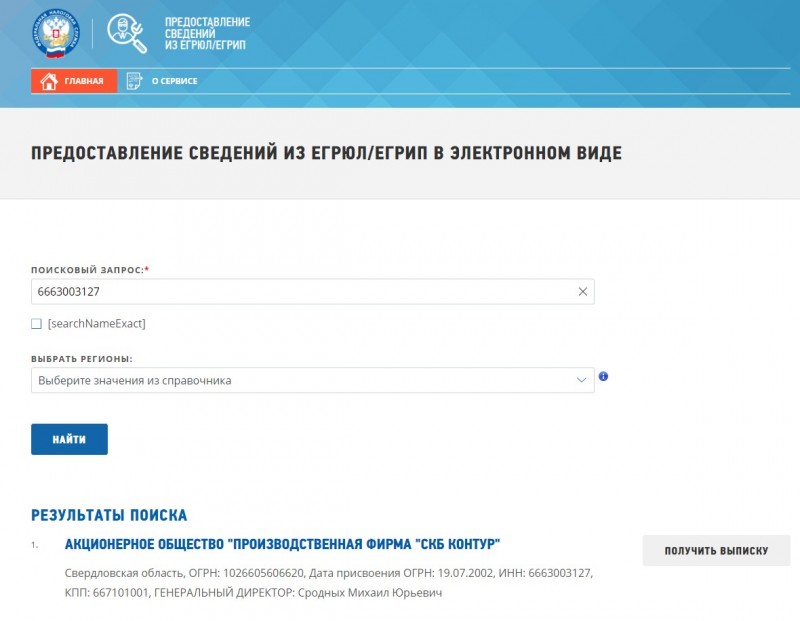
Такой способ абсолютно бесплатен. В этом документе вы найдете обязательные реквизиты контрагента:
- полное наименование;
- сокращенное наименование;
- юридический адрес;
- ИНН;
- КПП;
- ОГРН;
- Ф.И.О. директора (генерального директора), имеющего право действовать в интересах юридического лица без доверенности.
Кроме того, в выписке можно найти сведения о видах деятельности. И что не маловажно там будет указано действует ли организация до сих пор или же она закрыта на текущую дату. Таким образом убиваем двух зайцев одним ударом. И контрагента проверяем и получаем необходимые данные для заполнения карточки контрагента в программе 1С.
Когда все поля заполнены нажмите кнопку «Записать и закрыть». С этого момента карточка контрагента появиться в соответствующем справочнике в программе, и вы сможете выбирать его при создании различных документов.

